Hostwinds Tutorials
Suchergebnisse für:
Inhaltsverzeichnis
So importieren Sie Konten von WHM in WHMCS
Es kann eine Zeit kommen, wenn Sie einen CPANEL / WHM-Server voller Konten haben, der Sie in Ihre WHMCs einbauen müssen. Dies kann auf eine neue Installation von WHMCS oder einem anderen Server zurückzuführen sein. Unabhängig davon können Sie die Konten vom Server vom Server in Ihre WHMCS mit dem Import-Tool importieren, das mit WHMCs vorverpackt ist.
Wo finde ich die cPanel / WHM-Importfunktion?
Schritt eins: Melden Sie sich bei Ihrem WHMCS Administrative Dashboard an.
Schritt zwei: Navigieren Sie oben im Dashboard zu Dienstprogramme -> cPanel / WHM-Import.
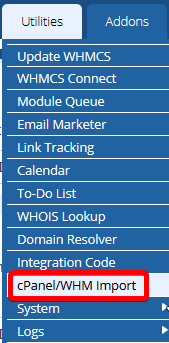
Schritt drei: Klicken Sie auf cPanel / WHM-Import Bringt Sie auf eine Seite, auf der Sie die Konten von dem von Ihnen ausgewählten Server importieren können.
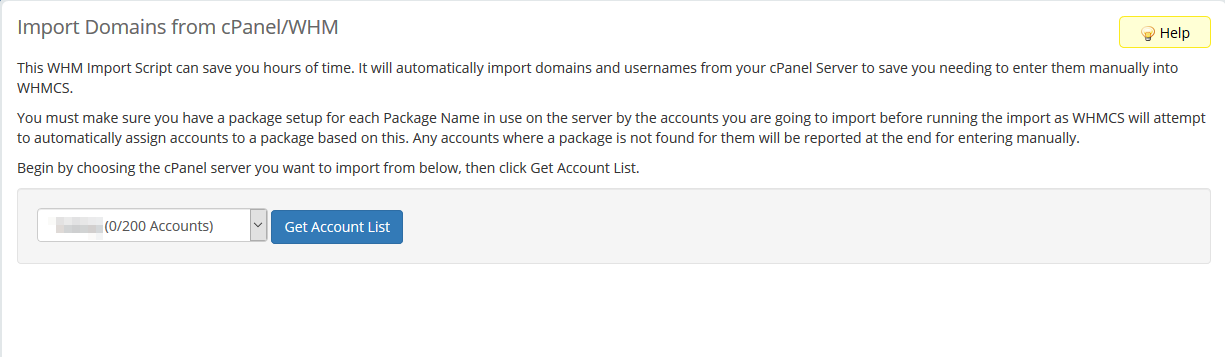
Importieren der Konten aus WHM
Schritt eins: Von der Seite CPANEL / WHM-Importseite befindet sich ein Dropdown-Gerät, das alle Server enthält, die Ihren WHMCs hinzugefügt wurden. Wählen Sie den Server aus der Dropdown aus, von dem Sie die Konten importieren möchten.

Schritt zwei: Nachdem Sie den Server ausgewählt haben, können Sie importieren, klicken Sie auf das Blau Kontoliste abrufen Taste. Dies kann ein paar Momente dauern, aber nach dem Abschluss wird es auf eine Seite umgeleitet, die die auf dem Server gefundenen Konten enthält.
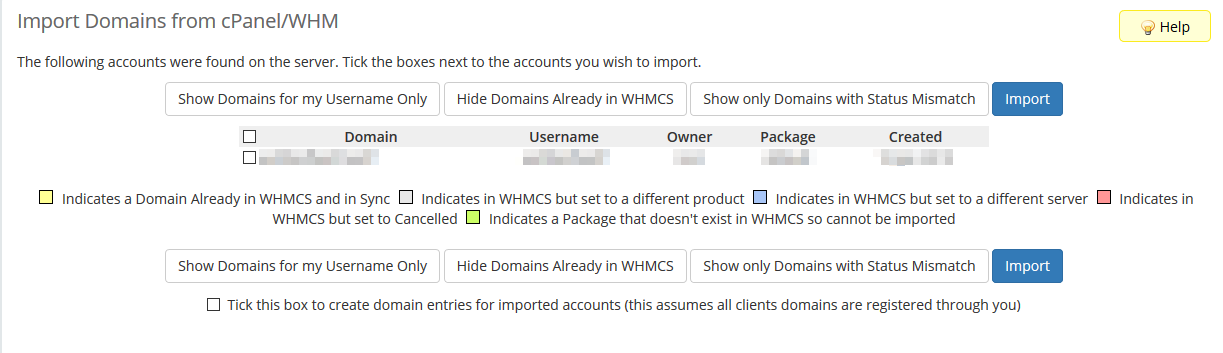
Schritt drei: Klick auf das Kontrollkästchen Neben jedem CPANEL-Konto, das Sie importieren. Wenn die Zeilenfarbe des Kontos nicht weiß ist, kann das Problem möglicherweise verhindert, dass das Konto nicht hinzugefügt wird, obwohl er detailliert detailliert ist, was falsch ist, damit er fixiert werden kann.
Schritt vier: Nachdem Sie alle Konten ausgewählt haben, die Sie importieren werden, klicken Sie auf das Blau Importieren Taste. (Es wird mehr als eine geben, obwohl beide angeklickt werden können)
Schritt fünf: Es kann einige Momente dauern, bis die Konten importiert werden. Nach Abschluss des Vorgangs werden Sie jedoch zu einer Seite weitergeleitet, auf der der Erfolg oder Misserfolg der zu importierenden Konten aufgeführt ist.
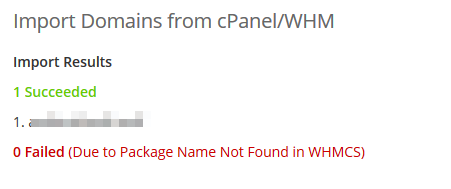
Geschrieben von Hostwinds Team / Januar 21, 2019
